- 店长工具 V3.0.3更新公告
- 大泽_店长工具3.0.2版本更新-在线抠图与图搜同款
- 主图促销水印
- 1688店铺装修首屏轮播图片设置教程
- 1688店铺装修添加背景音乐设置教程
- 1688店铺装修背景图片设置教程(新)
- 动态关联营销的特殊安装方式
- 新店诊断案例分析(2017/02/20)
- 微供二维码上传教程
- 如何快速添加一个整齐的文本控件
- 阿里无线建站中心安装营销模板、海报与背景的教程
- 流量推广的使用教程
- 标题优化--排名查询的使用教程
- 标题优化--竞品分析使用教程
- 标题优化--诊断优化的文本使用教程
- HTML代码安装设置教程
- 自动橱窗的设置教程
- 自动补库存的设置教程
- 店铺公告的使用教程
- 背景图片的使用教程
- 海报/轮播图的使用教程
- 店招制作的使用教程
- 自动评价设置教程
- 一键复制设置教程
- 批量修改设置教程
- 自动重发设置教程
- 图片热区设置教程
- 分类导航模板设置教程
- 在线客服安装教程
- 优惠券模板设置教程
- 关联营销模板设置教程
- 详情装修教程
- 如何获取阿里巴巴优惠券?
1.选择模板
点击进入分类导航“模板中心”,选择您所需的分类导航模板
鼠标置于所选的模板上,点击模板进入分类导航编辑界面
2.模板设置
点击【点击设置模板】按钮,弹出模块设置弹窗,根据需求进行设置,根据所需推荐的分类,填写分类信息,添加展示图片以及对应分类的跳转链接
3.模板保存/使用
设置完成后,编辑区域能够立即预览模块的设置效果,模板预览下方3个设置按钮及其对应功能如下图:
4.安装方式分类说明:
1)点击【复制代码】复制代码安装至店铺首页/产品详情页
 代码复制成功(若某些浏览器复制无结果返回,可手动全选代码,Ctrl+C进行复制)
代码复制成功(若某些浏览器复制无结果返回,可手动全选代码,Ctrl+C进行复制) 点击“点击去阿里装修旺铺”新窗口打开阿里巴巴首页装饰登录界面,点击【添加版块】
点击“点击去阿里装修旺铺”新窗口打开阿里巴巴首页装饰登录界面,点击【添加版块】 选择添加版块为“营销版块”-->"自定义内容版块"
选择添加版块为“营销版块”-->"自定义内容版块" 将代码复制至“源代码编辑框”
将代码复制至“源代码编辑框”
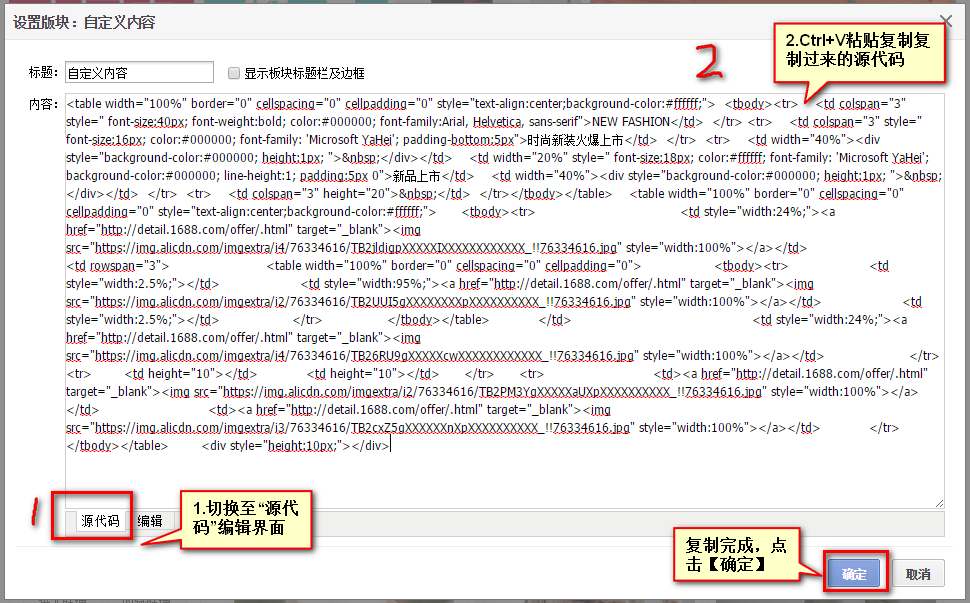 首页装饰关联营销模块装饰完毕!
首页装饰关联营销模块装饰完毕!
2)点击【安装到产品】,系统帮忙进行批量安装:
点击【安装到产品】展现出产品设置,根据需求进行具体设置
模板及安装要求设置完毕后,点击【开始安装到商品详情】按钮,即可开始模板的安装,若安装的产品数量较多,则安装需要耗费一些时间,请耐心等待!
安装成功后,提示安装成功产品数量,系统自动跳转至“我的模板”模块
5.我的模板查看
“我的模板”模块中,包含所有保存/安装后的模板展示,可以对模板进行查看、复制代码、重新制作、安装记录、删除模板等操作。操作指导如图:
点击【复制代码】,弹出代码复制弹窗
点击【重新制作】,进入模板编辑界面
点击【安装记录】,查看安装记录,并可对已安装结果进行卸载; 注:每个产品详情中仅允许安装一套关联营销的模板,故同一产品重发安装后,其在原来模板的安装记录将取消
点击【删除模板】,能够对模板进行删除,但删除模板的前提是该模板已经无产品安装记录
安装记录弹窗如下图:
6.安装结果查看
安装完成后,点击进入对应产品,查看详情的安装结果如下图:







